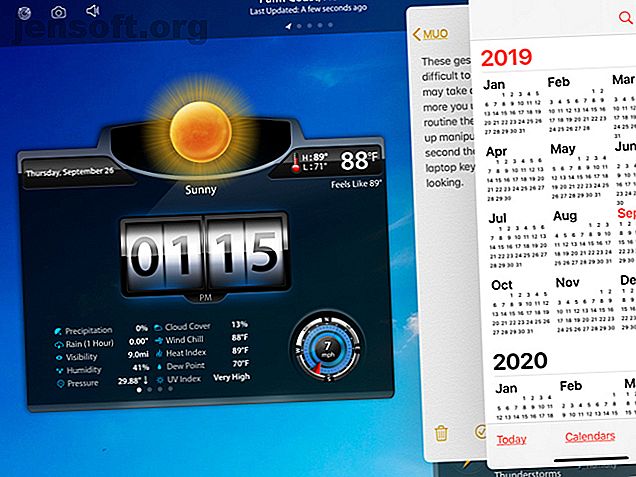
Πώς να χρησιμοποιήσετε χειρονομίες επεξεργασίας κειμένου και επεξεργασίας κειμένου στο iPadOS
Διαφήμιση
Όταν η Apple αποφάσισε να εφαρμόσει το iPadOS ως οντότητά της για το iPad, η εταιρεία παρουσίασε κάποιες νέες δυνατότητες που κάνουν τόσο την εργασία όσο και την αναπαραγωγή στο iPad ακόμα καλύτερα από πριν.
Έχετε μια νέα Αρχική οθόνη που μπορεί να χωρέσει περισσότερες εφαρμογές, ένα δροσερό πληκτρολόγιο και νέα εργαλεία για το Μολύβι της Apple. Επιπλέον, η Apple ανέβασε το παιχνίδι με πιο εύρωστους τρόπους για να κάνει πολλαπλούς στόχους και να δουλέψει με κείμενο. Αυτές οι λειτουργίες πολλαπλών διευθύνσεων και χειρονομίες επεξεργασίας κειμένου μπορεί να είναι συντριπτική για να θυμάστε, γι 'αυτό έχουμε συντάξει μια χρήσιμη αναφορά για εσάς.
Ενισχυμένα χαρακτηριστικά iPad Multitasking
Οι περισσότεροι χρήστες του iPad μπορούν να συμφωνήσουν ότι η συσκευή είναι εξίσου χρήσιμη για επιχειρήσεις και ευχαρίστηση. Και όταν πρόκειται για εκείνα τα επιχειρηματικά καθήκοντα, η κατοχή περισσότερων ακινήτων στην οθόνη σας για να εργαστείτε με σας επιτρέπει να ολοκληρώσετε αυτές τις εργασίες πιο γρήγορα και εύκολα.
Slide Over και Split View Πώς να διαχωρίσετε την οθόνη στο iPad (και τις καλύτερες συμβουλές και κόλπα όταν το κάνετε) Πώς να διαχωρίσετε την οθόνη στο iPad (και τις καλύτερες συμβουλές και κόλπα όταν το κάνετε) Η διαίρεση της οθόνης οθόνης είναι μία από τις καλύτερες δυνατότητες παραγωγικότητας του iPad . Θα σας δείξουμε πώς λειτουργεί και τα καλύτερα κόλπα για να αποκομίσετε περισσότερα από αυτό. Διαβάστε περισσότερα ήταν χαρακτηριστικά που η Apple εισήγαγε για multitasking σε iPad χρόνια πριν. Αλλά με το iPadOS, αυτά τα χαρακτηριστικά έχουν λάβει βελτιώσεις για να σας δώσουν περισσότερες επιλογές και ευελιξία.
Άνοιγμα πολλαπλών εφαρμογών στην προβολή διαφανειών
Αν σας αρέσει να χρησιμοποιείτε τη λειτουργία Slide Over για να προβάλετε γρήγορα μια εφαρμογή στο πλάι ενώ διατηρείτε την τρέχουσα ανοικτή, τότε θα σας αρέσει αυτό. Μπορείτε να εργαστείτε με πολλαπλές εφαρμογές στην προβολή διαφανειών και απλά να περάσετε μεταξύ τους. Στο iPadOS, το Slide Over θυμάται τις εφαρμογές που έχετε χρησιμοποιήσει πρόσφατα, γι 'αυτό ακολουθήστε τα εξής βήματα:
- Με μια εφαρμογή ανοιχτή σε προβολή πλήρους οθόνης, σύρετε από το δεξί άκρο της οθόνης και θα δείτε τη διεπαφή Slide Over.
- Στο κάτω μέρος της εφαρμογής Slide Over, θα δείτε μια γραμμή . Κρατήστε το και σπρώξτε το προς τα δεξιά και θα δείτε την επόμενη εφαρμογή στο Slide Over.

Χρησιμοποιήστε το Διακόπτη ολίσθησης
Τα παραπάνω βήματα σας επιτρέπουν να μετακινείτε γρήγορα μεταξύ των εφαρμογών Slide Over σε αυτό που θέλετε. Αλλά υπάρχει ένας άλλος τρόπος για να μετακινηθείτε από το ένα στο άλλο. τον Διακόπτη ολίσθησης. Για να το χρησιμοποιήσετε:
- Ανοίξτε τις εφαρμογές σας και τις εφαρμογές προβολής διαφανειών όπως περιγράφεται παραπάνω.
- Κρατήστε τη γραμμή στο κάτω μέρος μιας από τις εφαρμογές Slide Over και σύρετέ την μέχρι το μισό .
- Όταν εμφανίζονται οι άλλες εφαρμογές "Διαφάνεια", αφήστε το δάχτυλό σας.
- Από εδώ, μπορείτε να κάνετε μια εφαρμογή σε πλήρη προβολή, σύροντάς την προς τα πάνω ή να την αφαιρέσετε ανεβάζοντάς την προς τα επάνω και εκτός οθόνης.

Άνοιγμα πολλαπλών Windows της ίδιας εφαρμογής
Για μια εκτεταμένη προβολή μιας εφαρμογής, μπορείτε να ανοίξετε πολλά παράθυρα ταυτόχρονα. Αυτό είναι ιδανικό για τη ρύθμιση ταυτόχρονων προβολών των εφαρμογών σας Ημερολογίου, Χαρτών ή Mail.
- Ανοίξτε την εφαρμογή για την οποία επιθυμείτε πολλαπλά παράθυρα και σπρώξτε απαλά προς τα επάνω για να δείτε το Dock σας .
- Πατήστε το εικονίδιο για την ίδια εφαρμογή στο Dock (μην ξεχνάτε αυτά τα κόλπα iPad για το iPad Χρησιμοποιήστε την υποδοχή iPad του iOS 11 για Καλύτερη Μικροεπεξεργασία και Μεταγωγή Εφαρμογών Χρησιμοποιήστε τη Βάση iPad του iOS 11 για Καλύτερη Μνήμη και Επεξεργασία Εφαρμογών Η Βάση iPad, νέα στο iOS 11, διαμορφώνεται μετά από την υποδοχή Mac.Αυτό το χαρακτηριστικό καθιστά το multitasking στο iPad σας ευκολότερο και πιο διασκεδαστικό - εδώ είναι πώς να το χρησιμοποιήσετε.
- Στην παρακάτω οθόνη, πατήστε το σύμβολο συν στο πάνω δεξιά.
- Η εφαρμογή θα ανοίξει ένα νέο παράθυρο.

Μπορείτε να ανοίξετε τις επόμενες παρουσίες της ίδιας εφαρμογής χρησιμοποιώντας τα ίδια βήματα. Έτσι θα μπορούσατε, για παράδειγμα, να ανοίξετε την εφαρμογή του Ημερολογίου σας σήμερα, αυτή την εβδομάδα, αυτό το μήνα και φέτος, όλα μαζί.
Χρησιμοποιήστε την προβολή διαχωρισμού για πολλές παρουσίες της ίδιας εφαρμογής
Όχι μόνο μπορείτε να έχετε δύο εφαρμογές στην οθόνη ταυτόχρονα στο Split View, αλλά τώρα μπορείτε να έχετε δύο παράθυρα της ίδιας εφαρμογής ανοιχτά στο Split View.
- Ανοίξτε την εφαρμογή που θέλετε στην προβολή διαχωρισμού και σύρετε προς τα επάνω για να δείτε το Dock.
- Επιλέξτε και σύρετε το εικονίδιο για την ίδια εφαρμογή στα δεξιά του πρώτου παραθύρου.
- Περιμένετε ένα δευτερόλεπτο ή δύο για τη μαύρη οθόνη στα δεξιά και στη συνέχεια αφήστε την.

Αν θέλετε, μπορείτε να αλλάξετε το μέγεθος των εφαρμογών στη διαίρεση διαχωρισμού μεταφέροντας την κεντρική γραμμή αριστερά ή δεξιά. Για να εξέλθετε από την προβολή διαχωρισμού, μετακινήστε το παράθυρο δεξιά από την οθόνη ή πατήστε το κουμπί Αρχική σελίδα.
Άλλες συμβουλές για πολλά μηνύματα
Αυτό δεν είναι μόνο το iPadOS. Εδώ είναι μερικά διάφορα τεχνάσματα πολλαπλών εργασιών:
- Δημιουργία νέων παραθύρων : Σύρετε ένα στοιχείο σε κενό σημείο για να ανοίξετε ένα νέο παράθυρο. Αυτό λειτουργεί για μια τοποθεσία που θα ανοίξει στους Χάρτες, μια διεύθυνση ηλεκτρονικού ταχυδρομείου που θα ανοίξει στο Mail ή μια σύνδεση που θα ανοίξει στο Safari.
- Επεξεργαστής εφαρμογών : Μια ενημέρωση στον Επεξεργαστή εφαρμογών σάς επιτρέπει να βλέπετε όλα τα παράθυρα, ακόμη και αυτά που βρίσκονται στη Διαίρεση οθόνης, καθώς και τα παράθυρα τίτλων.
- App Exposé : Αγγίξτε ένα εικονίδιο εφαρμογής στο Dock για να δείτε όλα τα ανοιχτά παράθυρα για αυτό στο App Exposé.
Βελτιωμένη επεξεργασία κειμένου με χειρονομίες
Μαζί με αυτές τις καταπληκτικές βελτιώσεις στις λειτουργίες πολλαπλών διευθύνσεων του iPad είναι ευκολότεροι τρόποι εργασίας με κείμενο.
Χρησιμοποιώντας απλές χειρονομίες, έχετε γρήγορους τρόπους για να επιλέξετε λέξεις, προτάσεις ή παραγράφους και στη συνέχεια να τις κόψετε, να τις αντιγράψετε ή να τις επικολλήσετε. Επιπλέον, οι χειρονομίες ανατροπής και επαναφοράς είναι εξίσου χρήσιμες. Αυτές οι λειτουργίες επεξεργασίας κειμένου είναι επίσης διαθέσιμες στο iOS 13 για το iPhone σας.
Επιλέξτε Στοιχεία κειμένου
Μπορείτε να επιλέξετε τα ακόλουθα στοιχεία κειμένου χρησιμοποιώντας γρήγορες χειρονομίες:
- Word : Κάντε διπλό κλικ στη λέξη.
- Απόφαση : Τρία πινελιά στην πρόταση.
- Παράγραφος : Τέσσερα - αγγίξτε την παράγραφο.
- Όλα τα κείμενα σε μια σελίδα : Πατήστε δύο φορές στην αρχή και σύρετε δύο δάχτυλα μέσα από το κείμενο.

Αποκοπή, Αντιγραφή, Επικόλληση, Αναίρεση και Επανάληψη
Μόλις επιλέξετε το κείμενό σας χρησιμοποιώντας μία από τις παραπάνω μεθόδους, μπορείτε να εκτελέσετε αυτές τις επόμενες ενέργειες ή να χρησιμοποιήσετε τις χειρονομίες αναίρεσης ή επαναφοράς, αν χρειαστεί:
- Αποκοπή : Πιέστε (ή πιέστε) προς τα μέσα με τον αντίχειρά σας και δύο δάχτυλα γρήγορα δύο φορές.
- Αντιγραφή : Πιέστε (ή πιάστε) προς τα μέσα με τον αντίχειρα και τα δύο δάχτυλά σας.
- Επικόλληση : Απλώστε προς τα έξω τον αντίχειρα και τα δύο δάχτυλά σας.
- Αναίρεση : Σύρετε από τα δεξιά προς τα αριστερά με τρία δάχτυλα.
- Επαναφορά : Σύρετε από αριστερά προς τα δεξιά με τρία δάχτυλα.

Αυτές οι χειρονομίες μπορεί να είναι λίγο δύσκολο να θυμηθούν στην αρχή και μπορεί να πάρουν λίγη πρακτική. Όσο περισσότερο όμως τα χρησιμοποιείτε, τόσο πιο ρουτίνα θα γίνουν. Θα καταλήξετε να χειρίζεστε το κείμενό σας χωρίς δεύτερη σκέψη, όπως και να πληκτρολογείτε σε ένα πληκτρολόγιο χωρίς να κοιτάτε.
Χαρακτηριστικά iPadOS για αυξημένη παραγωγικότητα
Με όλα αυτά τα νέα χαρακτηριστικά για πολυτάκτηση και επεξεργασία κειμένου στο iPad, θα μπορείτε να ολοκληρώσετε τις εργασίες σας πιο γρήγορα από ό, τι πριν. Το iPadOS της Apple εκμεταλλεύεται το χώρο της οθόνης σας για να σας βοηθήσει να δείτε περισσότερα και να κάνετε περισσότερα.
Επίσης, φροντίστε να ελέγξετε τις βασικές συμβουλές, τα τεχνάσματα και τις λειτουργίες του iPadOS Τα βασικά της χρήσης του iPadOS: Βασικές συμβουλές, κόλπα και δυνατότητες για να ξέρετε για τα βασικά της χρήσης του iPadOS: Βασικές συμβουλές, τεχνάσματα και δυνατότητες για να ξέρετε για το iPadOS είναι εδώ! Εδώ είναι μερικά από τα συναρπαστικά νέα χαρακτηριστικά που χρειάζεστε για να αρχίσετε να χρησιμοποιείτε στο iPad σας. Διαβάστε περισσότερα .
Εξερευνήστε περισσότερα σχετικά με: Έλεγχο χειρονομίας, iPad, iPad Συμβουλές, iPadOS, Multitasking, Παραγωγικότητα Κόλπα, Επεξεργαστής κειμένου.

